Bu yazıda size nasıl yapılacağını göstereceğizGoogle Chrome'da Toast bildirimlerini devre dışı bırak. Chrome'u en son sürüme yükselttiyseniz üstte bazı kısa bildirimlerin göründüğünü ve kısmen tarayıcınızın araç çubuğuyla örtüştüğünü fark etmiş olabilirsiniz. Bunlara Toast bildirimleri (veya Masaüstü tostları) denir. Yalnızca birkaç saniye görünür kalırlar ve ardından otomatik olarak kaybolurlar.
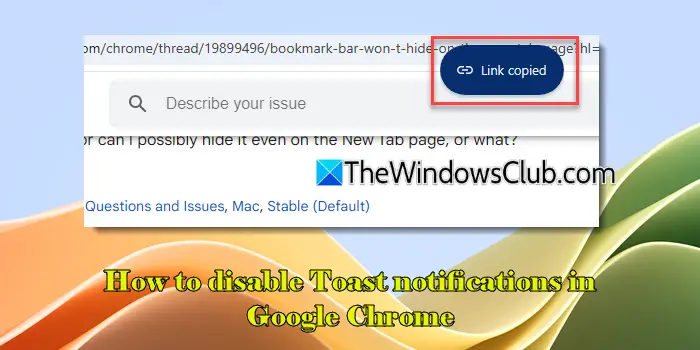
Toast bildirimleri nedir?
Yakın zamanda Google Chrome'un en son güncellemesinin bir parçası olarak tanıtıldı (Krom 130), Toast bildirimleri, bağlantıların veya görüntülerin kopyalanması gibi kullanıcı eylemlerinin görsel olarak onaylanmasını sağlar. Bazı durumlarda bu bildirimler aynı zamanda takip işlemleri için hızlı bir bağlantı da sunar. Örneğin, bir şey eklediğinizdeöğenin başarıyla eklendiğini onaylayan bir Toast bildirimi görünür. Bildirim ayrıca okuma listesi yan panelini hızlı bir şekilde açmak için bir işlem düğmesi de içerir.
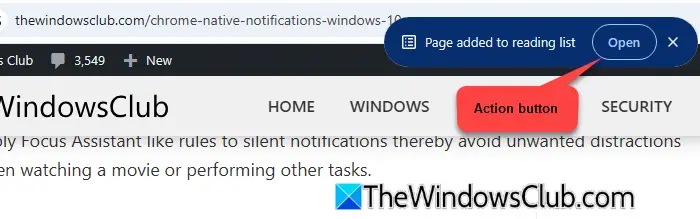
Google Chrome'da Toast bildirimlerini devre dışı bırakın
Genel kullanıcı deneyimini geliştirmek için bildirimler eklendi. Ancak tarayıcınızdaki bu ekstra açılır pencerelerden memnun değilseniz bunları devre dışı bırakmayı seçebilirsiniz..İleGoogle Chrome'da Toast bildirimlerini devre dışı bıraktarayıcınızda şu adımları izleyin:
Google Chrome'u açın ve yazın'chrome://flags/'tarayıcı sekmesinin URL çubuğunda. BasmakGirmek. Chrome'da bulunan tüm deneysel özelliklerin listelendiği 'Denemeler' sayfasına yönlendirileceksiniz.
'Tost' yazınArama çubuğuüstte. 'En İyi Krom Tostlar' arama sonuçlarında görünecektir. 'En İyi Chrome Tostları'nın yanındaki açılır menüyü tıklayın ve ' seçeneğini seçinEngelli' Seçenekler listesinden.
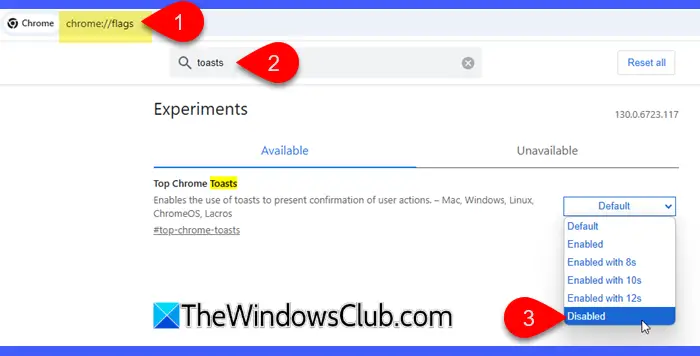
Artık Chrome masaüstü uygulamanızda kızartma bildirimlerini görmeyeceksiniz.
Not:'Masaüstü tostları' deneysel bir özellik olduğundan Google, Chrome Ayarlarında Toast bildirimlerini kapatma seçeneğini eklememiştir. Şu an itibariyle bu yalnızca yukarıda açıklandığı gibi Chrome bayrakları kullanılarak yapılabilir. Ayrıca, Googledeğiştirebilir, devre dışı bırakabilir veya tamamen kaldırabilirBu özellik gelecekteki güncellemelerde kullanıcıları uyarmadan kullanılabilir.
Google Chrome'da Toast bildirimlerini etkinleştirin
Toast bildirimlerini Chrome'da görmüyorsanız ancak almak istiyorsanız, tarayıcınızı en son sürüme güncellemeyi deneyin veya gelecekteki güncellemelerden sonra tekrar kontrol etmeye devam edin (Google bu özelliği yavaş yavaş kullanıma sunduğundan, Chrome tarayıcınızda görünmesi biraz zaman alabilir).
Chrome tostlarını devre dışı bıraktıysanız ve bunu yapmak istiyorsanızbildirimleri yeniden etkinleştir, şu adımları izleyin:
Chrome tarayıcınıza gidin ve yazın'chrome://flags/#top-chrome-toasts'üstteki URL çubuğunda. BasmakGirmek'Denemeler' sayfasını açmak için.
Sonra seçinEtkinleştirilmişEn İyi Chrome Tostları açılır menüsünde. Değişiklikleri uygulamak için Google Chrome'u kapatıp yeniden başlatın.
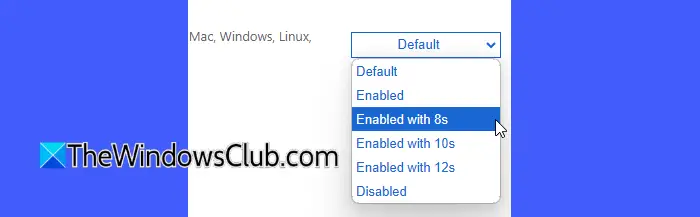
'Etkin' seçeneğinin yanı sıra, ' dahil olmak üzere üç seçenek daha var8'lerle etkinleştirildi', '10'larla etkinleştirildi' ve '12'lerle etkinleştirildi'. Bu seçenekler, tostların ekranda görünür kalacağı varsayılan zaman çizelgesini değiştirmenize olanak tanır. Örneğin, '10'larla etkinleştirildi' seçeneğini seçerseniz bildirim açılır penceresi 10 saniye boyunca ekranda kalacaktır.
Bu, Google Chrome'daki Toast bildirimleriyle ilgili her şeyi sona erdiriyor. Umarım bunu faydalı bulursunuz.
Okumak: .
Chrome bildirim izinlerini nasıl sıfırlarım?
Chrome bildirim izinlerini sıfırlamak için 'Site bilgilerini görüntüleURL çubuğunun başında ' simgesi. SeçmeSite ayarları. Otomatik olarak şuraya yönlendirileceksiniz:Gizlilik ve güvenlikweb sitesinin ayarları tarayıcı sekmenizde açılır. tıklayınİzinleri sıfırladüğme. Tüm sitelerin izinlerini sıfırlamak için şuraya gidin:Ayarlar > Gizlilik ve güvenlik > Bildirimler a'Bildirim göndermesine izin veriliyor' ve 'Bildirim göndermesine izin verilmiyor' bölümleri altında listelenen sitelerin izinlerini tek tek sıfırlayın.
Chrome'da bildirimlerin engelini nasıl kaldırabilirim?
Windows 11/10'da Chrome bildirimlerinin engellemesini kaldırmak için tarayıcınızın sağ üst köşesindeki üç nokta simgesini tıklayın veAyarlarmenüden. GitGizlilik ve güvenlik > Site ayarları. Aşağı kaydırın ve tıklayınBildirimleraltındaİzinler. Seçme 'Siteler bildirim isteyebilir' Varsayılan davranış altında.
Sonrakini Oku: .



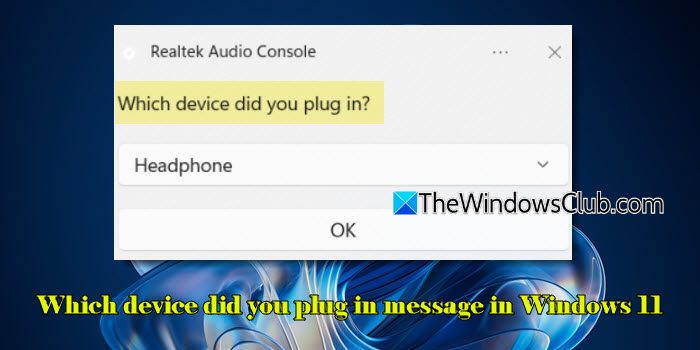

![Deepseek doğrulama kodu alınmadı [düzeltme]](https://elsefix.com/tech/tejana/wp-content/uploads/2025/02/DeepSeek-Verification-code-not-received-Fix.jpg)






